kettle 从文本文件导入数据库
此文章主要为了对自己最近的摸索做个笔记,记录些坑,有些定义就不再叙述了,都是在网上看的
这个是第一次创建的例子,所以步骤会详细些,后面的例子就会略过一些基本的步骤
1、首先创建一个表(ORACLE\MYSQL都可以),表名BOOK,用来导入数据的
create table BOOK
(
id VARCHAR2(200) not null,
name VARCHAR2(200),
price VARCHAR2(200),
status VARCHAR2(200)
)2、创建一个txt文件,用到导入数据到表BOOK,分隔符为“|”,第一行为字段名
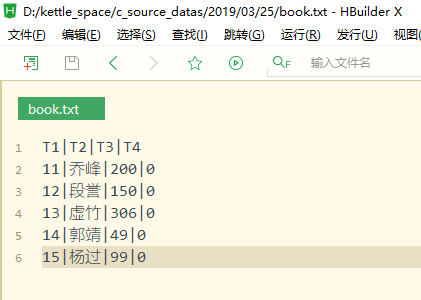
3、打开Kettle,在主队像树,右键点击转换-新建一个转换,新建后在转换下面会有刚才创建的转换:“转换 1”,接下来的操作都在这个转换里面进行了
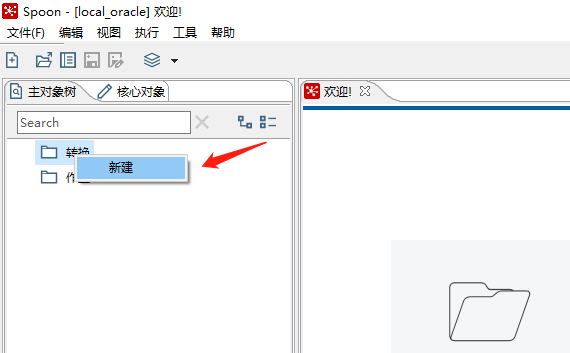
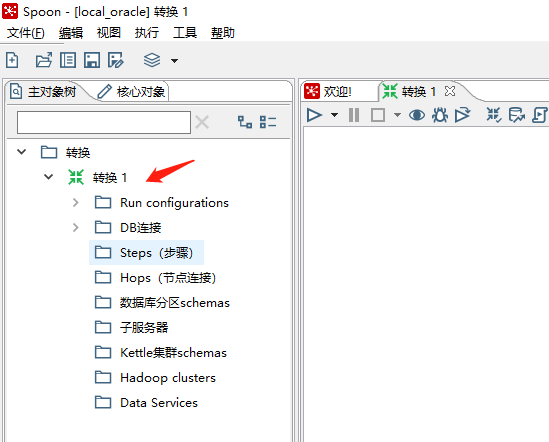
4、在核心对象下面,找到-输入-文本文件输入控件,拖到右侧区域,然后对这个输入控件进行编辑
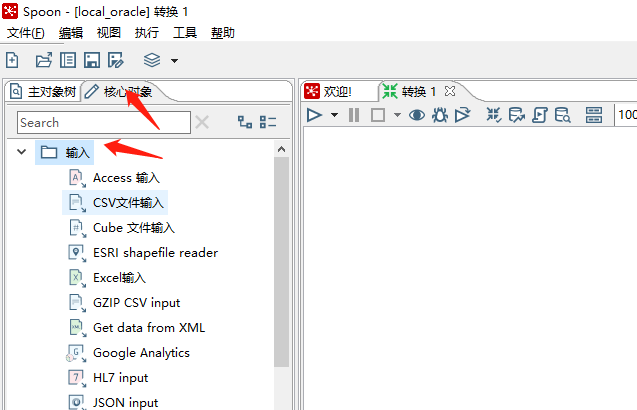
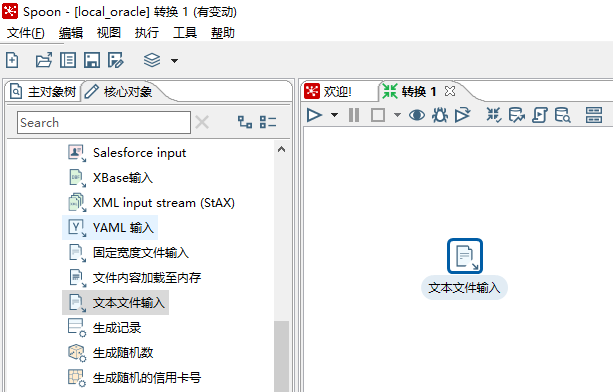
5、双击右侧控件,在文件选项卡页面-文件或者目录行填写文件路径,如果填写的是目录的话,就需要在下面规则表达式行填写文件名称的正则表达式,填写完点击右边的增加按钮,会把刚才填写的文件路径信息添加到下面选中的文件的那个表格里面,
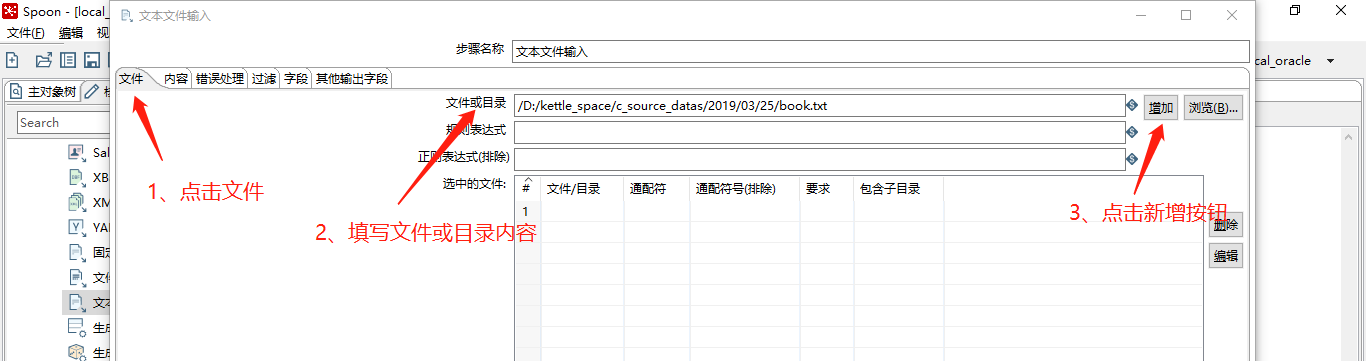
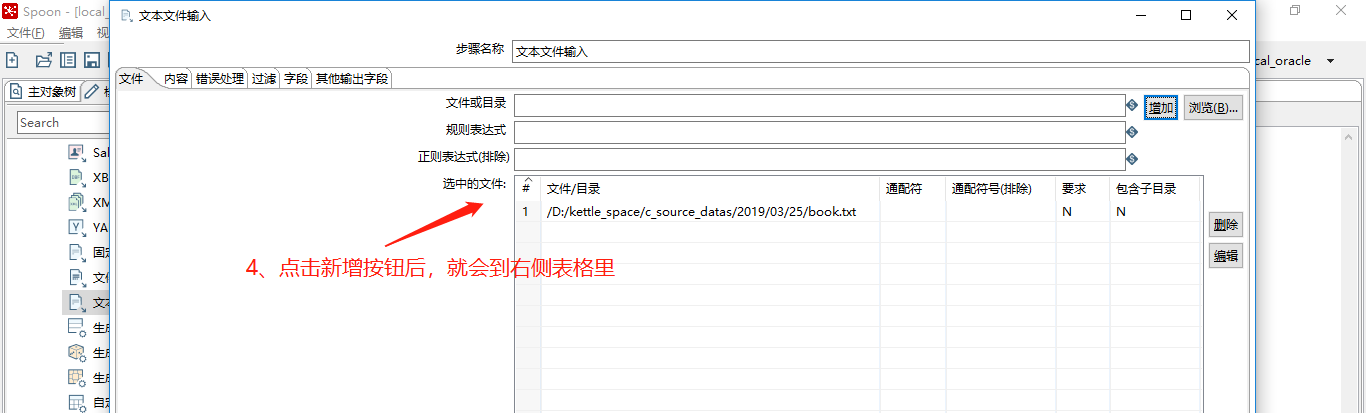
6、在内容选项卡里,设置分隔符,
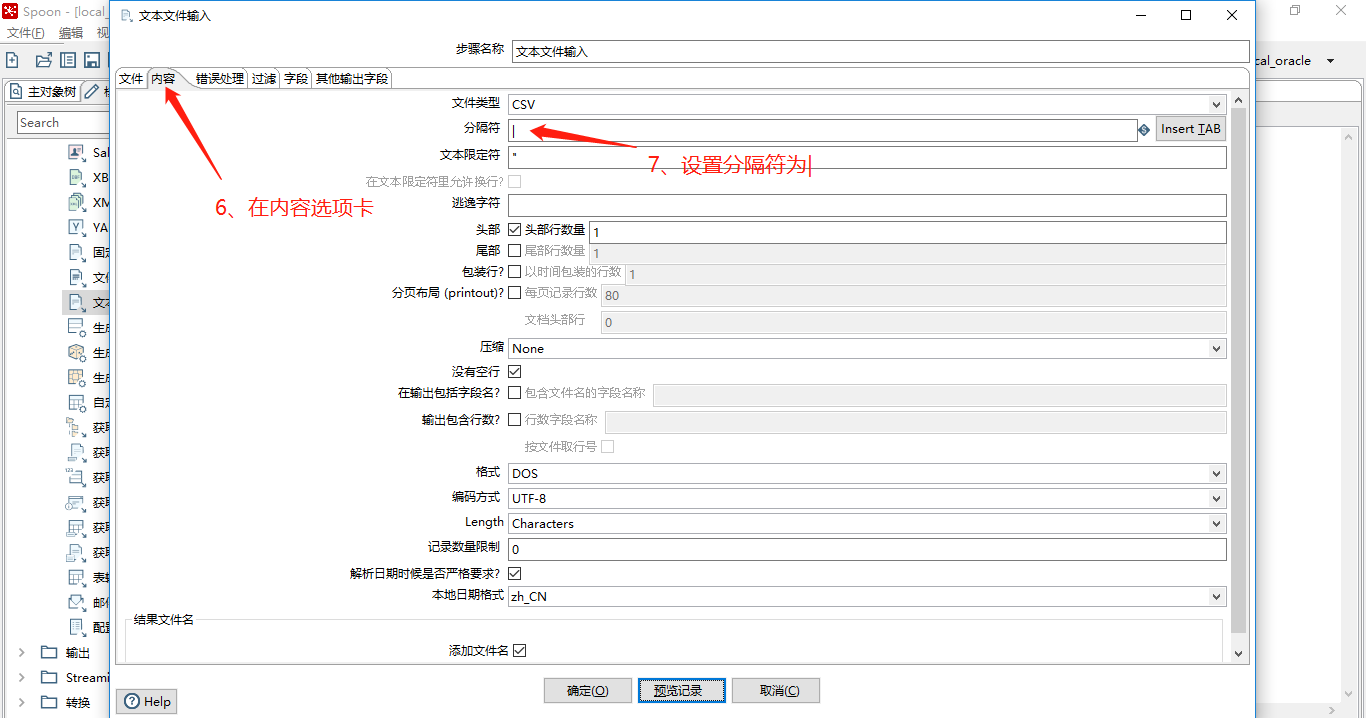
7、点击字段选项卡,开始设置字段,就是说设置下准备导入的那几个字段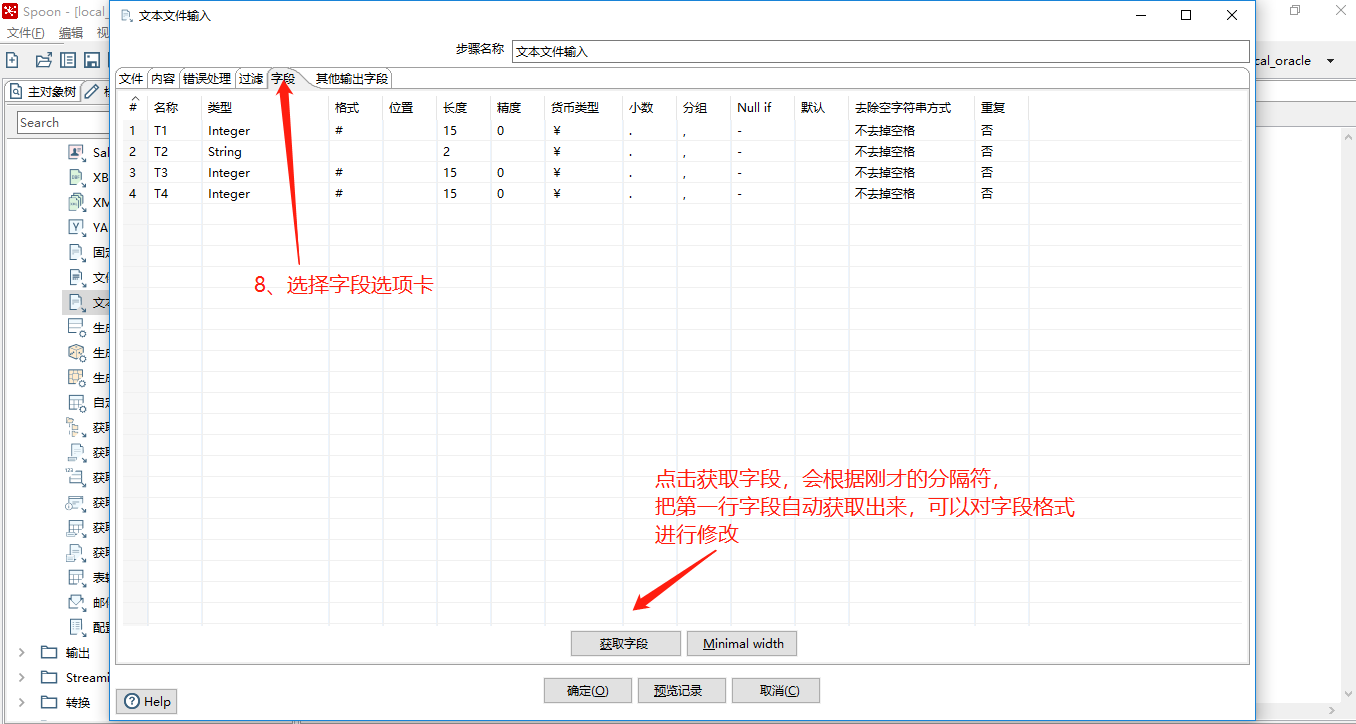
8、到这里输入操作基本就OK了,然后可以点击下面的预览记录,查看预览结果,然后点击确定,保存设置,开始拖拽输出控件
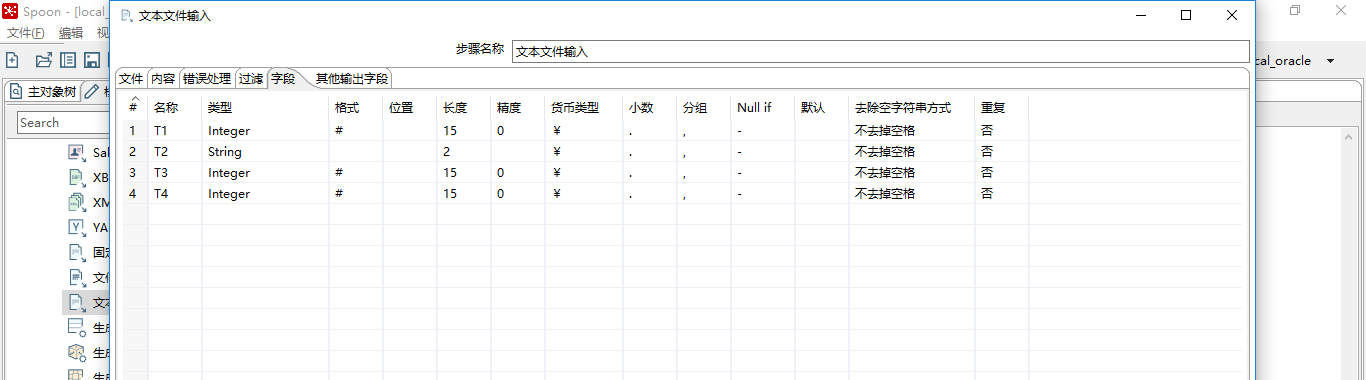
9、从左侧把 输出-表输出控件拖到右侧,然后按住Shift键,鼠标点着文本文件然后到表输出,给他们进行连线,表示该流程为从文本文件输入到表输出
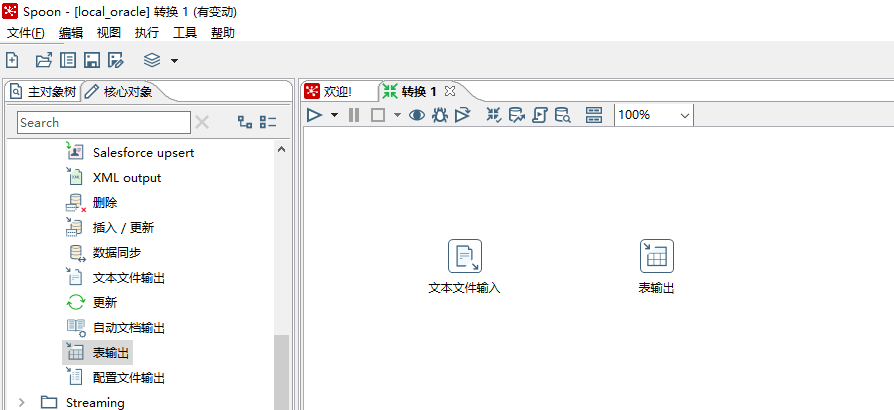
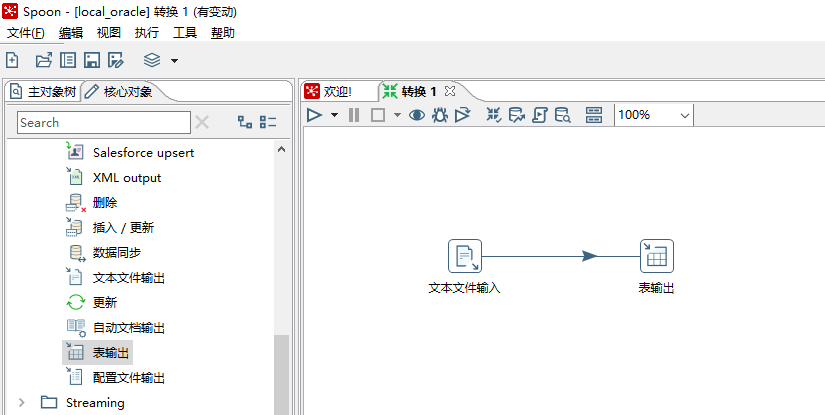
10、双击表输出,开始设置输出属性,获取字段后会默认获取文本文件里的字段出来,下面要手动设置下,
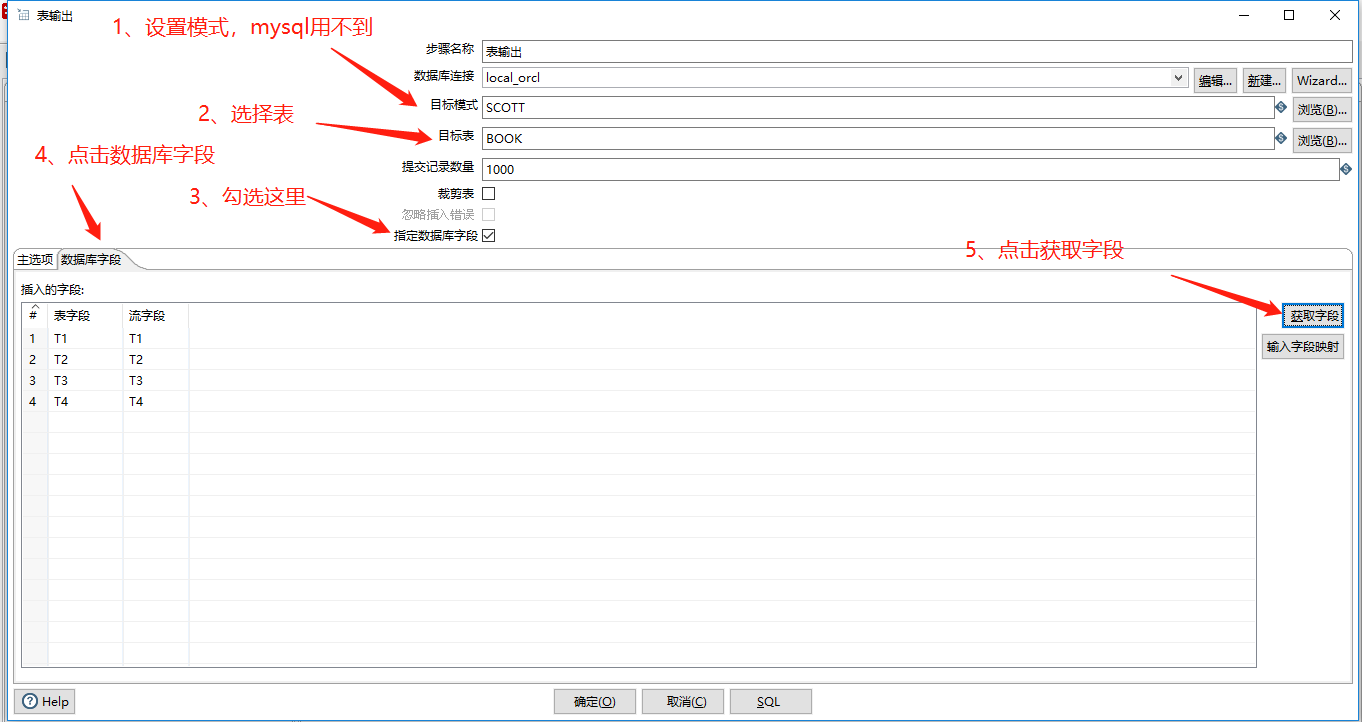
11、点击输入字段映射,把文本文件和数据库字段对应起来,也可以直接在刚在的表格里面点击T1 T2 T3,下拉框选择对应字段
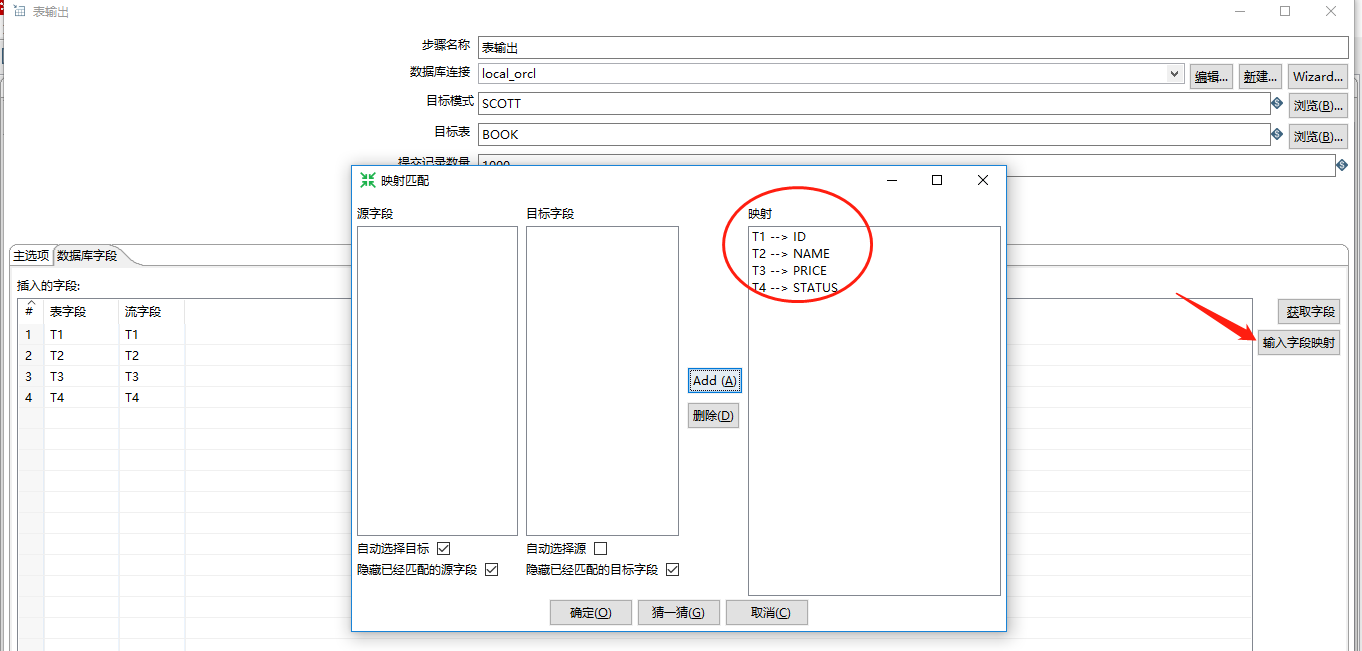
12、最总结果是下面的样子,表字段和文本文件字段一一对应,点击确定,开始测试
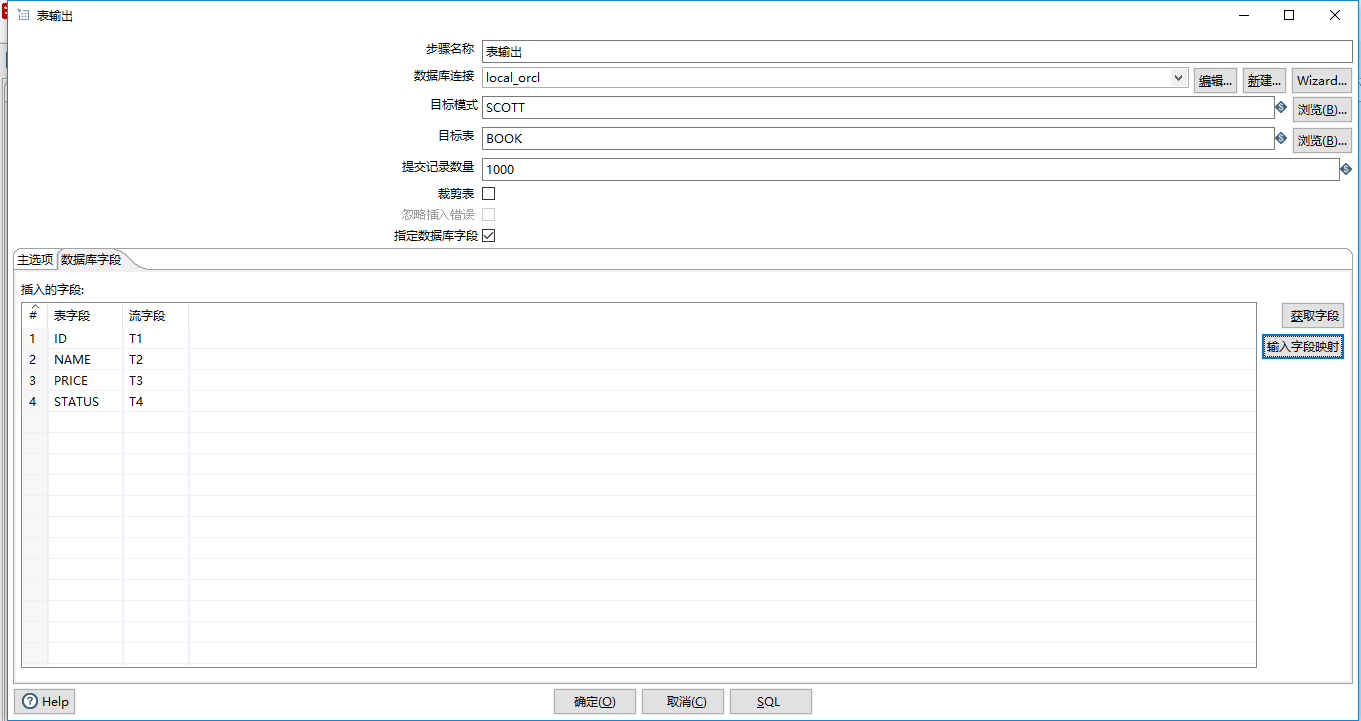
13、点击右侧区域左上角的启动按钮图标,然后再弹出框下面点击启动按钮,如果当前转换没保存的话,要经过一次保存,
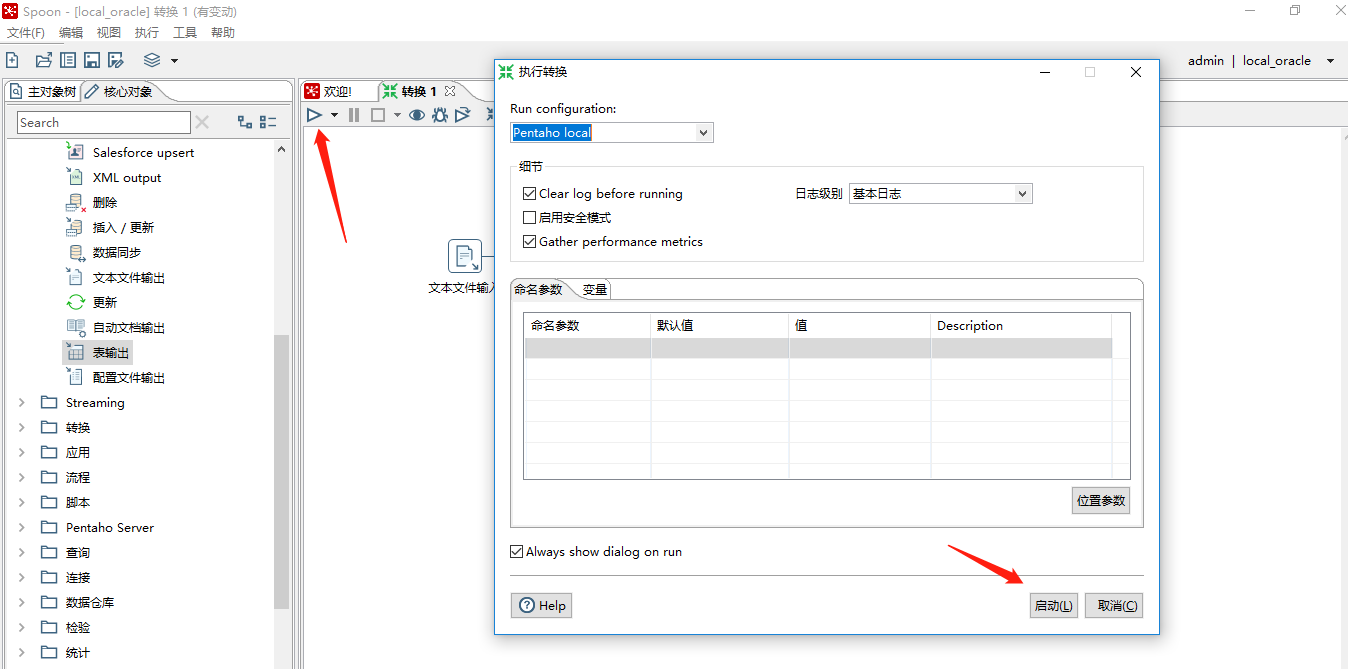
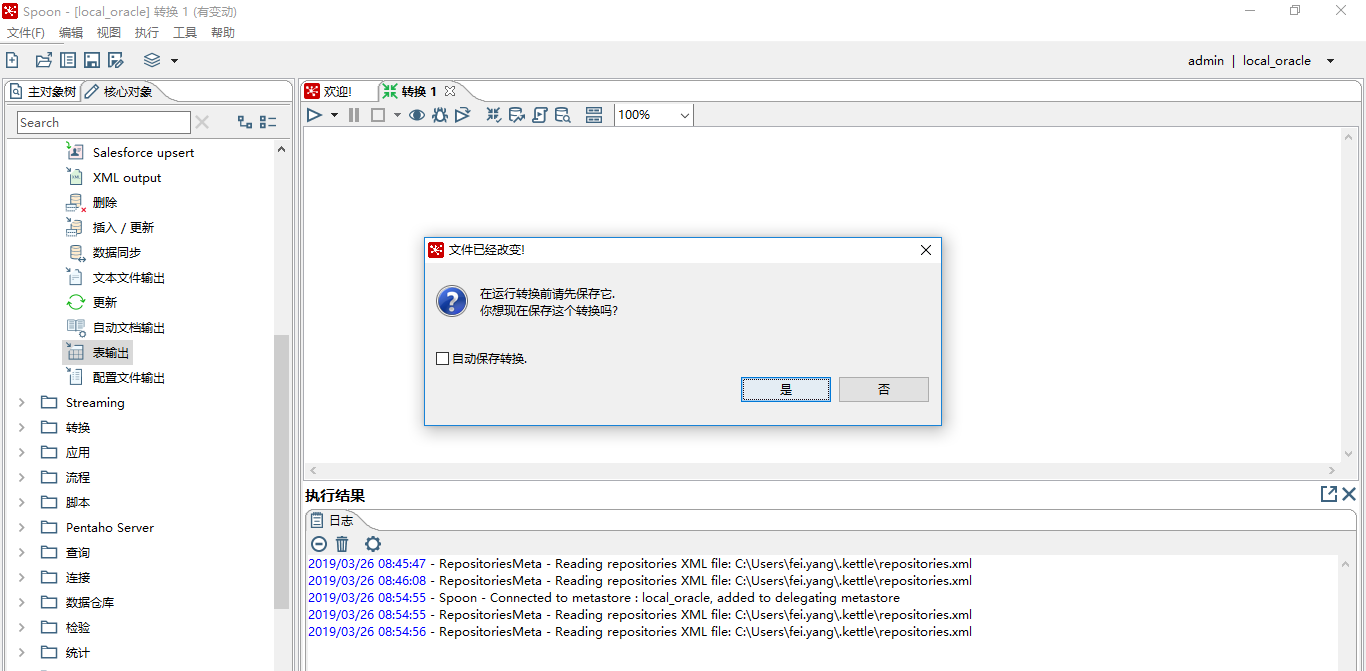
14、执行成功后界面上会有绿色对号标记,
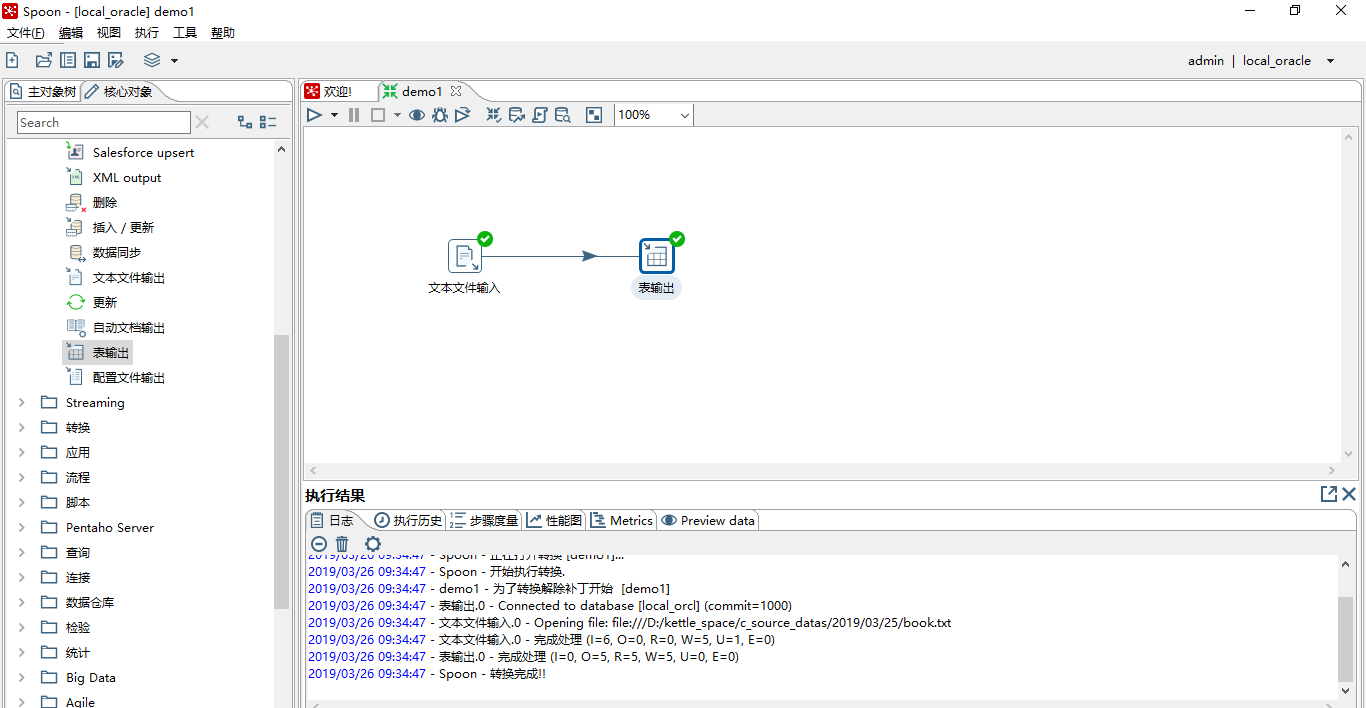
15、查看数据库,数据已经倒进去了
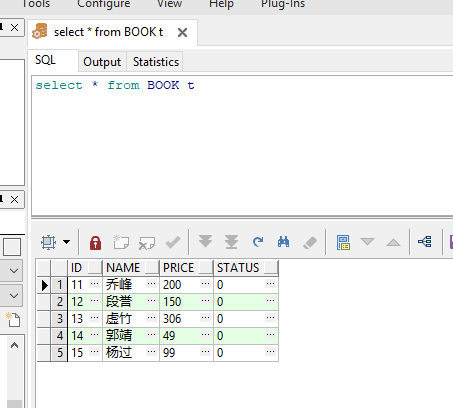
来源:oschina
链接:https://my.oschina.net/u/1437947/blog/3027536